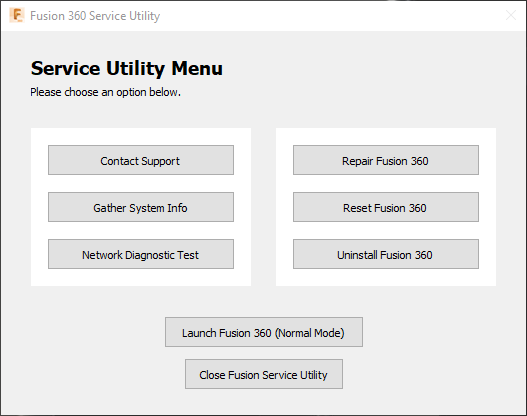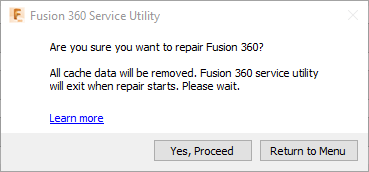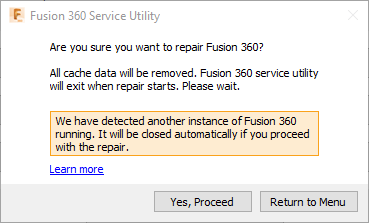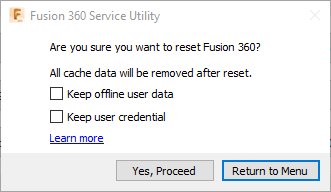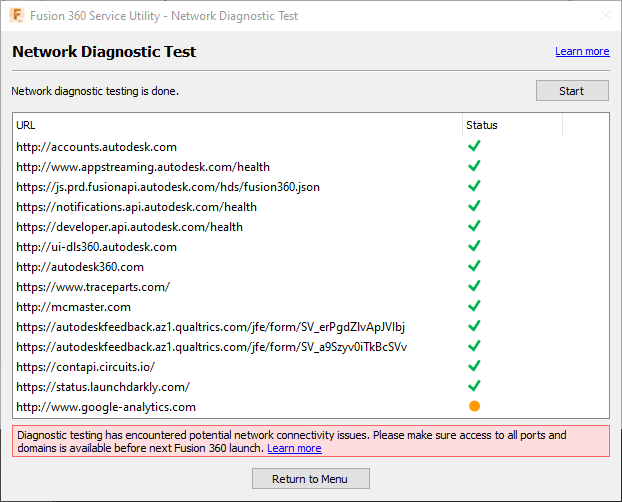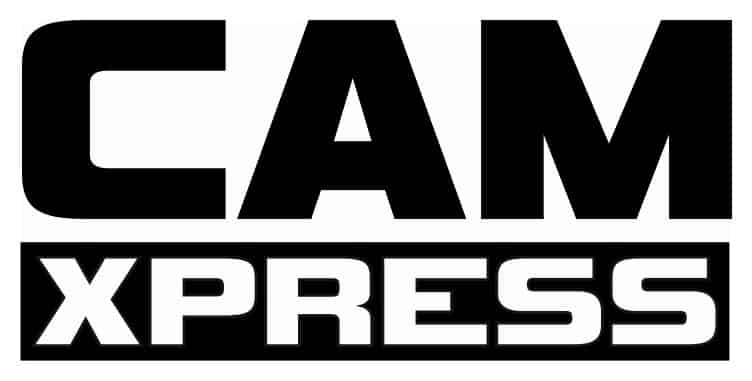A Fusion 360 felhasználók gyakran találkoznak olyan problémával, hogy egyik nap még elindul a rendszer a másik nap meg nem. A probléma hátterében állhat Windows frissítés, Fusion 360 frissítés, egy hibás kijelentkezés, stb. De számunkra az a lényeg, hogyan tudjuk megjavítani.
Nem indul a Fusion 360, pedig tegnap még ment!
Újratelepítettem, de még mindig nem indul.
Az indítási problémákat korábban nekünk kellett külön kezelni. Ezekről a lehetőségekről a bejegyzés végén olvashatsz, mert ehet olyan szituáció, amikor jól jöhetnek ezek az információk. Viszont a 2022 márciusi frissításben érkezik egy beépített segítség az indítási problémák orvoslására.
Fusion 360 Service Utility
Hogyan indítható el a Fusion 360 Service Utility?
- Automatiksan elindul, ha kétszer egymás után hibát észlel a Fusion 360 indulásakor
A Fusion 360-at elindítva, a logót tartalmazó kezdőkép megjelenésekor 3 másodpercig nyomvatartjuk a CTRL + A (MacOS : ⌘+A) billentyűket.- Tartsuk lenyomva a CTRL + SHIFT billentyűket (MacOS : Command + Shift) és lenyomva tartásuk mellet kattintsunk a Fusion 360 indító ikonjára.
Milyen hibákat tud megjavítani ez a segédprogram?
Milyen esetekben lehet hasznos?
A segédprogram segítségével javításokat végezhetünk el, diagnosztikákat futtathatunk, vagy akár hibajelentéshez adatfájlokat készíthetünk. A következőkben nézzük meg részletesen milyen esetkben melyik ópciót használjuk és mire.
👉 Repair Fusion 360 - a rendszer Javítása - 'Kis takarítás'
Mit csinál?
A javítás indítása törli a program álltal készített ideiglenes fájlokat és elindítja a telepítőt újra.
Mikor használjam?
Akkor érdemes használnunk, ha valamilyen telepítéssel kapcsoaltos hibánk van (pl. hibaüzenetet kapunk, hogy hiányzik valamilyen DLL) vagy probléma adódik a Fusion 360 frissítésekor.
Részletek:
A gombra kattintva egy felugró ablakban megkérdezi, hogy valóban futtatni akarjuk a javítást.
Amennyiben jelenleg is fut egy Fusion360.exe (mert mondjuk lefagyott), akkor az ablakban jelzi, hogy ezt be fogja zárni az alkalmazás.
Ezután törlésre kerül az összes Fusion 360 álltal használt ideiglenes fájl majd elindul a Fusion 360 telepítő a rendszer javítására.
Fontos!:
A Javítás során nem kerülnek törlésre a lokálisan tárolt modellek, a feltöltési sorba állított modellek és a visszaállítási fájlok. (Tehát, ha a Javítás futtatása után továbbra is probláma adódik a Fusion 360 indulásával, akkor lehet ezekkel a fájlokkal van a gond. Ilyenkor érdemes lehet megpróbálni a Visszaállítást. (Másik menüpont)
👉 Reset Fusion 360 - a rendszer Visszaállítása - 'Nagy takarítás'
Mit csinál?
A javítás indítása törli a program álltal készített ideiglenes fájlokat, a felhasználó lokális, ideiglenes tervezési adatait (ópció) és a felhasználói fiók belépési adatait (ópció).
Mikor használjam?
Akkor érdemes használnunk, ha a Javítás nem oldotta meg a problémánkat, hiszen itt több adat törlésére is lehetőségünk van.
Részletek:
A gombra kattintva egy felugró ablakban megkérdezi, hogy milyen ópciókkal akarjuk elindítani a Visszaállítást.
Keep offline user cache: Ha bepipáljuk ezt az ópciót, akkor a visszaállítás során nem kerülnek törlésre a program álltal készített ideiglenes fájlok ÉS a tervezési adatok ideiglenes állományai.
Keep user credential: Ha bepipáljuk ezt az ópciót, akkor a visszaállítás során nem történik meg a Fusion 360-ban éppen aktuálisan belépett felhasználó Autodesk szolgáltatásokból történő kiléptetése.
Fontos! :
- Ha töröljük az ideiglenes fájlokat („Keep offline user cache” NINCSEN bepipálva), akkor offline módban nem fogjuk elérni a tervezési adatainkat!
- Ha töröljük a belépési adatainkat („Keep user credential” NINCSEN bepipálva), akkor az adott gépen minden Autodesk szolgáltatásból megtörténik a kilépés.
👉 Network Diagnostic Test - Hálozati kapcsolatok ellenőrzése
Mit csinál?
Egy diagnosztikát futtat a Fusion 360 futásához szükséges weboldalak elérhetőségének ellenörzésére. Nem töröl vagy változtat semmit a Fusion 360 telepített adataiban, beállításaiban.
Mikor használjam?
Akkor érdemes használnunk, ha a Fusion 360 valamilyen hálozati hiba miatt nem indul el, vagy használata közben ilyen jellegű hibát észlelünk.
Részletek:
A gombra kattintva a felugró ablakban a Start gomb megnyomása után a listában szereplő weboldalak elérhetőségének ellenörzése fut le. Amelyik hivatkozás elérhetősége rendben van, ott a sor végén egy ✔️ jelenik meg, ahol probléma van ott pedig egy 🟠 jel.
Fontos! :
A Fusion 360 helyes működéséhez számos domain elérhetősége szükséges különböző portokon, különböző protokolok használatával. Egy átlagos otthoni felhasználó, egy vírusírtó szoftver és tűzfal program használatával álltalában nem tapasztal olyan kapcsolódási hibát, mely ezen szoftverek használatából ered. Viszont egy vállalati környezettben, ahol szigorúb hálózati szabályozás található, már szükséges lehet a portok és protokolok beállítása.
Hálozati beállítások:
A Fusion 360 megfeleleő futásához szükséges hálózati beállításokról a következő oldalon olvashatunk: Ports and Domains required by Fusion 360
Szolgáltatások elérhetőségének vizsgálta:
Amennyiben mindent rendben találtunk a diagnosztika során, akkor előfordulhat, hogy maga az adott szolgáltatáshoz tartozó egyik Autodesk szerver elérhetőségével van a probléma. Ezt az Autodesk Health Dashboard weboldal használatával tudjuk ellenőrizni.
👉 Rendszerinformációs fájlok generálása Autodesk Support-nak
Mit csinál?
Rendszerinformációs fájlokat generál az aktuális gépen található operációs rendszerről és a telepített Fusion 360 programról.
Mikor használjam?
Amennyiben kapcsolatba léptünk az Autodesk Support-tal a Fusion 360 futásával kapcsolatos problémánkkal, akkor valószínűleg ezeket a fájlokat el kell küldenünk a gyorsabb hibakeresés érdekében.
Részletek:
A gombra kattintva megkezdődik a fájlok generálása, majd ezek elkészültével a felugró ablakban található „Open File Location” gombra kattíntva érhethük el a generált fájlokat.
👉 Contact Support - Segítség kérése
Mit csinál?
Megnyitja az Autodesk Fusion 360 segítségnyújtó oldalát, ahol segítséget kérhetünk a problémánkkal kapcsolatban.
Mikor használjam?
Amennyiben igánybe szeretnénk vennie az Autodesk hivatalos segítségnyújtó szolgáltatását.
Weboldal: Autodesk Support
👉 Uninstall Fusion 360 - A Fusion 360 eltávolítsa
Mit csinál?
Egy felugró ablakban történő megerősítás után elindítja a Fusion 360 eltávolító alkalmazást.
Mikor használjam?
Amennyiben szeretnénk eltávolítani a gépünkról a Fusion 360-at.
📃 Autodesk Online Szolgáltatások működésének ellenőrzése
Mit csinál?
Ezen a weboldalon ellenőrizni tudjuk az Autodesk szoftverekhez tartozó szolgáltatások működési státuszát és a tervezett karbantartások időpontját.
Mikor használjam?
Ha valamelyik Autodesk szoftver használata közben felhő-szolgáltatással, online elérhetőséggel kapcsolatos hibát észlelünk, érdemes megnézni, hogy az adott szolgáltatás megfelelően üzemel-e.
Weboldal: Autodesk Health Dashboard
📃 Videókártyával kapcsolatos problémák
AMD/NVIDIA
Az újabb típusú, játékra és professzionális 3D felhasználásra készült videókártyákkal álltalában nem szokott különösebb probléma adódni. Az egyetlen fontos tudnivaló, hogy érdemes a friss, gyártó oldaláról letöltött meghajtóprogramokat (driver) használni.
Intel
Ezekkel a videókártyákkal legfőképpen az olcsó laptopokban találkozhatunk (pl. Intel Extreme Graphics). Sajnos a 3Ds alkalmazásokban elég gyengén teljesítenek, tehát adott esetben problémát okozhatnak a Fusion 360 használata közben.
Futási problémák esetén:
Amennyiben lassulást tapasztalunk a Fusion 360 grafikus megjelenítésében, akkor érdemes kipróbálnunk a „Limit effects to optimize performance” ópciót, a lassabb videókártyákra optimalizált beállítások bekapcsolásához.
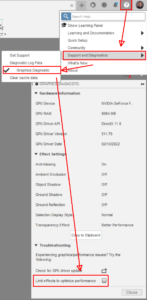
📃 Egyébb rendszerindítási problémákat kezelő megoldások (Korábbi)
Korában a lenti megoldásokat lehetett használni. Ha a Service Utility csődöt mond, ezeket is érdemes lehet megpróbálni.
Rendszeridő ellenörzése
Ha belépési hibaüzenetünk van (Sign in Failure), akkor érdemes megnézni, hogy a rendszeridő nemmódosult-e, valóban szinkronizálva van. Erről a hibáról és megoldásáról a Rendszeridővel kapcsolatos belépési hibák kezelése (angol nyelvű) oldalon olvashatunk részletesebben.
Ideiglenes fájlok törlése
Ha a rendszeridő rendben van, akkor érdemes megpróbálni egy Tiszta Telepítést az Autodesk álltal készített Fusion 360 Clean Install Tool segítségével. A következőképpen használjuk a programot:
- Töltsök le az Autodesk oldaláról, a Fusion 360 Cleaner programot. (Ha a link nem működik, akkor: Fusion 360 Cleaner – lokális letöltés.)
- Ha Fusion 360 épp le van fagyva, nem indul, vagy hibával leállt, akkor a Feladatkezelőben állítsuk le (Feladat befejezése) a következőket
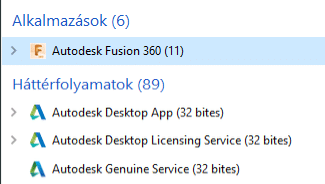
- Ezután indítsuk el a letöltött Fusion 360 Cleaner programot, Engedélyezzük az Offline adatok megtartását (Keep offline Fusion design data), majd kattintsunk a Delete gombra. Az adatok sikeres törlése után a képen láthato felirat jelenik meg.
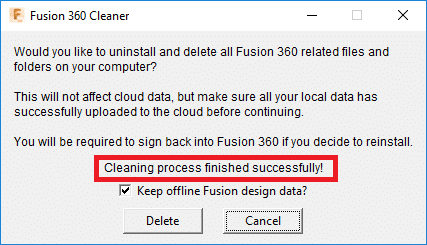
- Ezután telepítsük a Fusion 360-at újra. A telepítőt le tudjuk tölteni az Autodesk fiókunkból.